Note
Debe asegurarse de que su teléfono tenga suficiente espacio para guardar la grabación de llamadas de Face; de lo contrario, la recuperación de Android no puede guardar el chat de video con éxito y puede perder información importante.
Según una encuesta reciente, las personas gastan menos tiempo y dinero en llamadas telefónicas tradicionales, en parte porque las aplicaciones de comunicación se vuelven cada vez más populares, como las videollamadas de Facebook. Facebook es la plataforma de redes sociales más frecuente, que le permite enviar mensajes, fotos, música, etc. Además, proporciona un servicio de videollamadas que permite a los usuarios chatear cara a cara. Desde que se anunció esta función, muchas personas buscan formas de grabar sus videollamadas de Facebook para guardar información importante del chat o momentos inolvidables. Sin embargo, Facebook no tiene una grabadora de video incorporada. Aquí compartimos las mejores formas de grabar un chat de video de Facebook en una computadora y un teléfono inteligente.
No te pierdas: Hacer sincronización de contactos de Facebook en iPhone/Androidrecord.
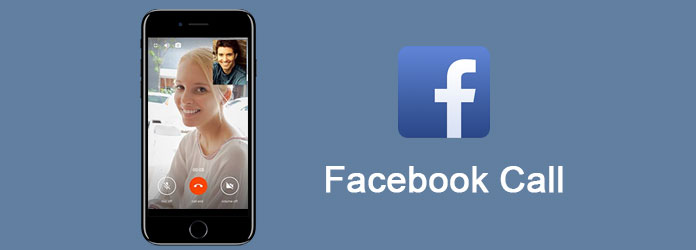
Cuando buscamos una grabadora de llamadas de Facebook en la computadora, esperamos que pueda tener las siguientes características:
Desde este punto, recomendamos Aiseesoft Grabador de llamadas de Facebook. Integra todas las características anteriores y ofrece más beneficios.
Paso 1Instale la mejor grabadora de llamadas de Facebook en la computadora
Descargue y siga las instrucciones en pantalla para instalar la mejor grabadora de llamadas de Facebook en su PC. Hay una versión dedicada para Mac OS. Acceda a su cuenta de Facebook en su navegador e inicie Facebook Call Recorder, arrastre el punto de control para ajustar el área de grabación.
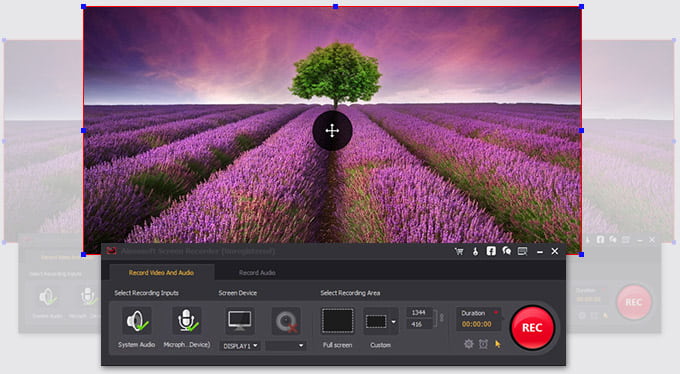
Paso 2Configurar video y audio
Ve a la "Grabar video y audio", y asegúrese de habilitar "Audio del sistema" y "Micrófono". Seleccione su pantalla y deshabilite la cámara web. Si desea grabar una videollamada de Facebook durante cierto tiempo, la función "Duración" está disponible.
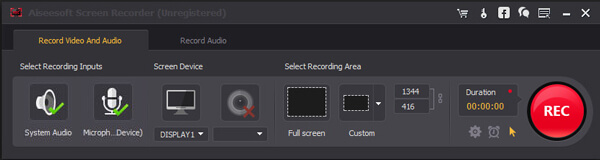
Paso 3Grabar y guardar llamadas de Facebook
Haga clic en el botón "Configuración" con un icono de engranaje para abrir la ventana de Preferencias. Aquí puede hacer clic en el ícono "Carpeta" y seleccionar una ubicación adecuada para guardar el video de salida. Y puede establecer una ubicación diferente para guardar capturas de pantalla. Personaliza otras opciones y haz clic en el botón "Aceptar". Ahora todo lo que necesita hacer es iniciar su chat de video y hacer clic en el botón rojo "REC" para iniciar la grabación.
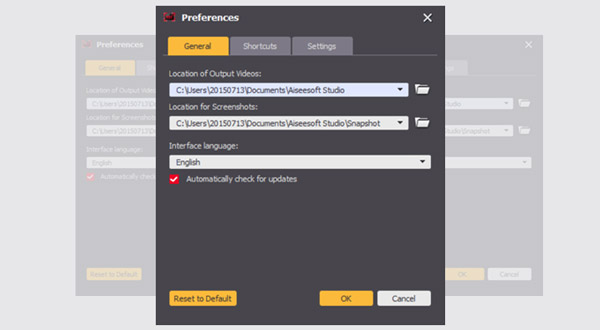
Hoy en día, cada vez más personas hacen videollamadas de Facebook en el teléfono móvil. Aunque la aplicación de Facebook no tiene una grabadora de video, Apple ha introducido la función de grabación de pantalla en el nuevo iOS 12. Y puede seguir nuestros pasos a continuación para capturar chats de video importantes.
Paso 1Encienda su iPhone y vaya a "Configuración" > "Centro de control" > "Personalizar controles". Toque el ícono "más" junto a Grabación de pantalla para agregarlo a su Centro de control.
Paso 2Abra el "Centro de control" deslizando hacia arriba desde la parte inferior de cualquier pantalla. Si está utilizando iPhone X, deslícese hacia abajo desde la esquina superior derecha de su pantalla.
Paso 3Puede tocar el botón "Grabar pantalla". Cuando aparezca la cuenta regresiva de tres segundos, abra su aplicación de Facebook e inicie un chat de video con su amigo. Si desea capturar sonido mientras graba, presione profundamente en el ícono "Grabación de pantalla" y toque "Audio del micrófono".
Paso 4Cuando termine su llamada de Facebook, abra su Centro de control nuevamente y toque el ícono "Detener" para guardar el registro de la llamada. Y puede ir a su aplicación Fotos para ver el video en cualquier momento.
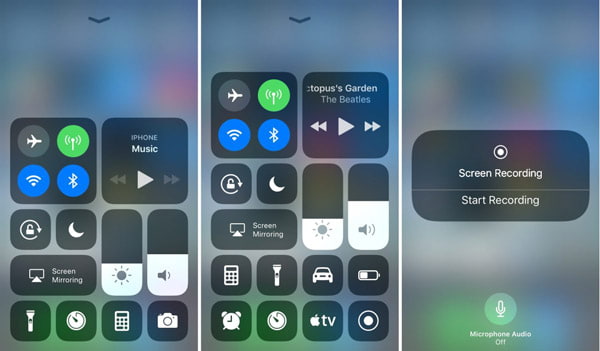
Aunque Android no ofrece la función de grabación de pantalla integrada, hay muchas opciones en Google Play Store. Según nuestras pruebas e investigaciones, la grabadora AZ es una de las mejores formas de grabar videollamadas de Facebook en Android.
Paso 1Instale la grabadora de llamadas de Facebook en su teléfono Android desde Google Play Store. Cuando desee capturar el chat de Facebook, inicie el Grabador de Android, verá una superposición en la pantalla de su teléfono con un par de íconos.
Paso 2 Si desea configurar la calidad del video y otras opciones personalizadas, toque el botón "Configuración" con un ícono de ajustes. Aquí puede personalizar la calidad del video y el destino para guardar las salidas.
Paso 3Comience una videollamada de Facebook y toque el ícono "obturador de la cámara" en la barra de menú flotante. Luego, la superposición desaparecerá y comenzará a capturar lo que sucede en su pantalla y el sonido.
Paso 4Cuando termine su chat, arrastre hacia abajo la superposición nuevamente y toque el botón "detener" para completar la grabación y guardar el video en su teléfono. Durante la grabación de pantalla, puede tocar el icono de "pausa" en cualquier momento para suspenderla.
Note
Debe asegurarse de que su teléfono tenga suficiente espacio para guardar la grabación de llamadas de Face; de lo contrario, la recuperación de Android no puede guardar el chat de video con éxito y puede perder información importante.
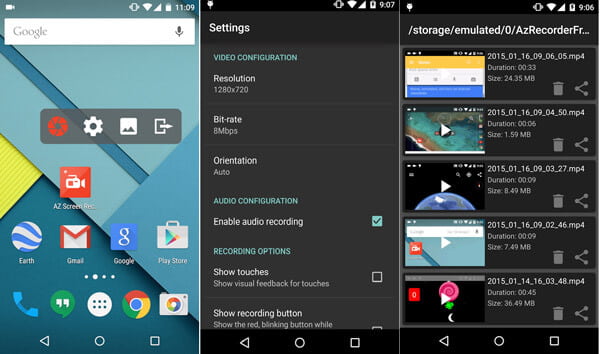
A medida que las videollamadas de Facebook se vuelven populares, muchas personas preguntan cómo grabar chats de video en línea. Como puede ver, hay formas de capturar sus chats de video en Windows, Mac OS, iPhone y Android. Todo lo que necesita es una herramienta adecuada. Es por eso que compartimos las mejores formas de hacer un registro de llamadas de Facebook. Si prefiere hacer un chat de video en un teléfono inteligente, la función de grabación de pantalla integrada en iOS 12 y algunas grabadoras de pantalla para Android están disponibles. La desventaja es que no puede guardar chats de video largos debido a la capacidad de almacenamiento limitada en los teléfonos inteligentes. Por otro lado, Aiseesoft Facebook Call Recorder es la mejor opción para capturar llamadas de Facebook en Windows y Mac sin ningún límite.